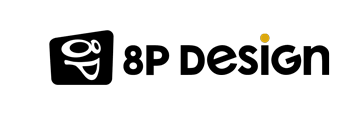Il peut arriver qu’une page de votre site web semble particulièrement lente à charger.
Pour que notre équipe puisse analyser rapidement le problème et trouver une solution, nous avons besoin de quelques informations techniques simples que vous pouvez nous envoyer vous-même.
Bonne nouvelle: cela prend moins de 3 minutes et ne nécessite aucun logiciel particulier, seulement Google Chrome.
Étape 1 – Identifier la page et le moment du problème
Avant tout, notez :
- L’adresse (URL) exacte de la page lente.
- L’heure à laquelle vous avez remarqué la lenteur.
- Une estimation : « Il a fallu environ 10 secondes avant que le contenu s’affiche. »
Étape 2 – Ouvrir les outils Chrome (DevTools)
- Ouvrez la page lente dans Google Chrome.
- Mettez le curseur n’importe où sur la page, faites un clic droit, puis cliquer sur “Inspecter” ou “Inspecter la page”
- Une fenêtre va s’ouvrir au bas ou sur le côté de votre écran : ce sont les DevTools de Chrome.
Étape 3 – Capturer les données réseau (HAR File)
- Dans DevTools, cliquez sur l’onglet Network.
- Rechargez la page (touche F5 ou bouton ⟳).
Vous verrez une liste de fichiers et de temps de chargement. - Sur la deuxième barre d’outils, en dessous de celle où il y a l’onglet “Network” vous verrez une icône qui vous permettra de télécharger un fichier HAR

4. Enregistrez le fichier .har sur votre ordinateur.
Étape 4 – (Optionnel) Capturer un profil de performance
Si vous voulez aller un peu plus loin :
- Dans DevTools, allez dans l’onglet Performance.
- Cliquez sur ● (record), puis rechargez la page.
- Arrêtez l’enregistrement après quelques secondes.
- Sauvegardez le profil généré qui a l’extension .json
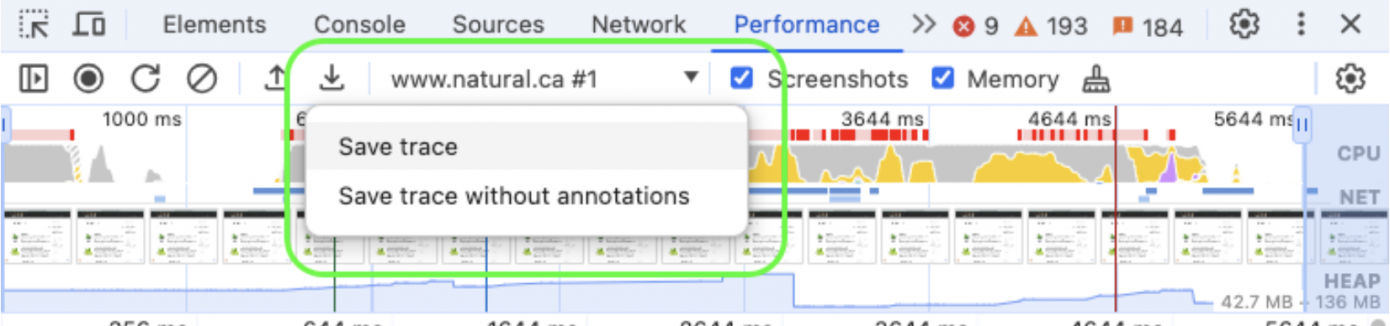
Étape 5 – Envoyer les informations à notre équipe
Envoyez-nous :
- Le fichier .HAR (et le profil Performance .json si disponible).
- L’URL de la page.
- L’heure du test.
- Votre impression de la lenteur (ex. : “la page a mis 12 secondes à s’afficher”).
Avec ces informations, nous pourrons reproduire la situation, identifier la cause (serveur, code, images, scripts tiers, etc.) et agir rapidement.
Pourquoi est-ce important ?
Recevoir un simple fichier HAR nous permet de voir exactement ce que votre navigateur a téléchargé, dans quel ordre, et combien de temps chaque élément a pris.
C’est l’outil le plus efficace pour comprendre les ralentissements.
Besoin d’aide ?
Si vous avez des difficultés à suivre ces étapes, contactez notre équipe et nous vous guiderons en direct.
👉 Chez 8P Design, nous travaillons avec vous pour assurer un site rapide, efficace et agréable pour vos visiteurs.